WindowsでJavaを使用しているときに、64ビット版32ビット版のどちらを使用しているか確認したいときがあります。今回は、使用しているJavaの32ビット版、64ビット版の確認方法を紹介いたします。
Javaのビット数について
Javaを使用するときに、32ビット版と、64ビット版があります。使用しているJavaの種類が分からない場合、簡単に確認することができます。また、Javaですが使用しているWEBブラウザに合わせる必要があります。
Javaのビット数の確認手順は、次のようになります。
- 使用しているJavaの確認
- WEBブラウザの確認
- Javaのビット数を合わせる
使用しているJavaとWEBブラウザのビット数が違う場合は、合わせる必要があります。
使用しているJavaの確認
使用しているJavaが32ビット版か64ビット版かを確認します。コマンドプロンプトを起動して、Javaのバージョンを表示します。
コマンドプロンプトで「java -version」を入力してバージョンを表示します。64ビット版がインストールされている場合は、「64-Bit」が表示されます。
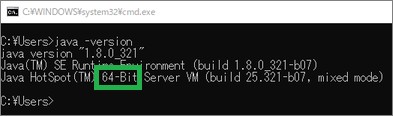
32ビット版の場合は、特に表示がされません。これで、どちらの種類を使用しているか確認することができます。
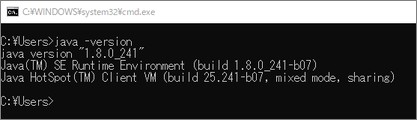
WEBブラウザの確認
使用するJavaの種類ですが、WEBブラウザに合せる必要があります。Java 8 Update 20以降をインストールする場合は、自動的に32ビット版、64ビット版を判断してインストールしてくれるようになります。
WEBブラウザの確認方法ですが、Edgeで説明いたします。Edgeの右上にある「・・・」をクリックします。
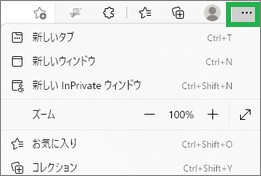
一覧の下の方にある「ヘルプとフィードバック」をクリックします。
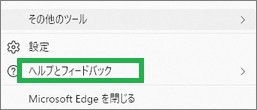
続けて「Microsoft Edgeについて」をクリックします。
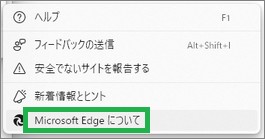
表示された画面にバージョン情報が表示されます。Edgeが64ビット版の場合、64ビットが記載されています。
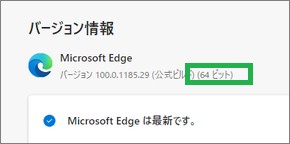
Javaのビット数を合わせる
JavaとWEBブラウザでのビット版が違う場合、合わせることができます。WEBブラウザで、Javaのダウンロードページを開いて最新版をインストールします。Java 8 Update 20以降をダウウンロードした場合は、自動的に何ビット版かを判定してダウンロードしてくれます。
上が64ビット版、下が32ビット版になります。


古いバージョンの削除も、インストールを行うとき削除することができます。こちらで、Javaのインストール方法について、説明しています。
まとめ
Javaの32ビット版、64ビット版について紹介しました。使用しているJavaの種類を確認しておくと良いと思います。
読んでいただき、ありがとうございます。
参考になりましたら、幸いです。


